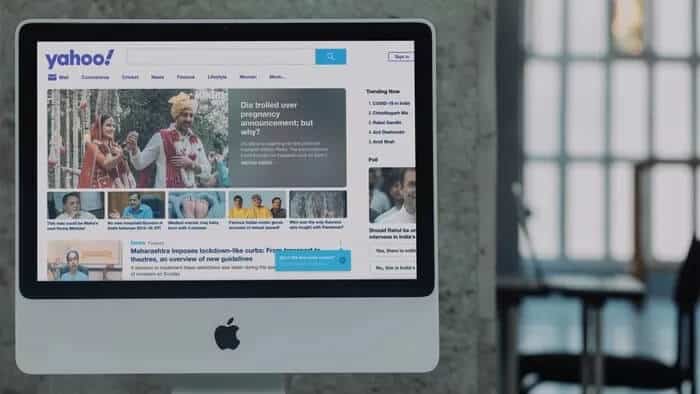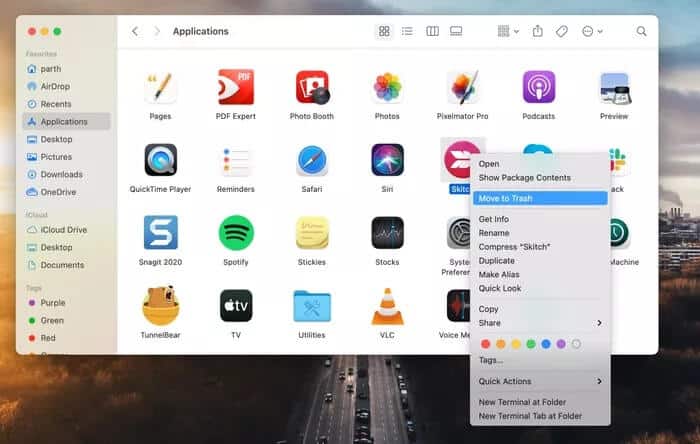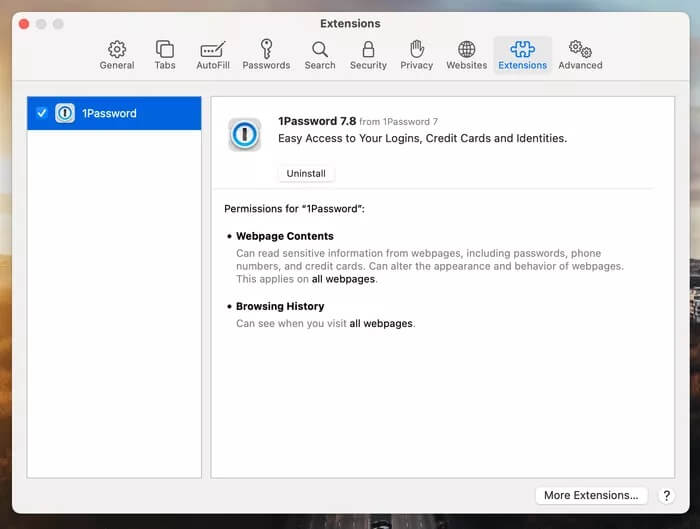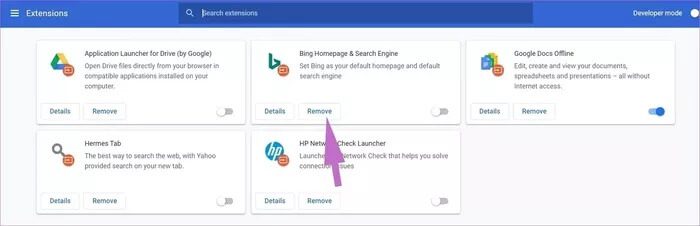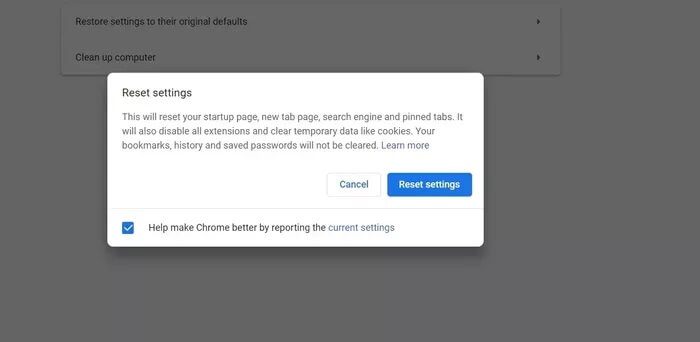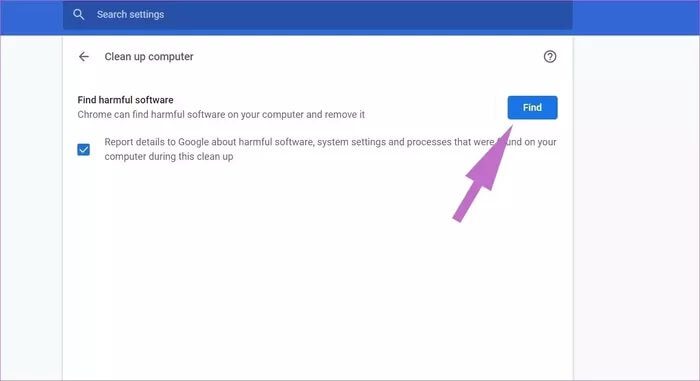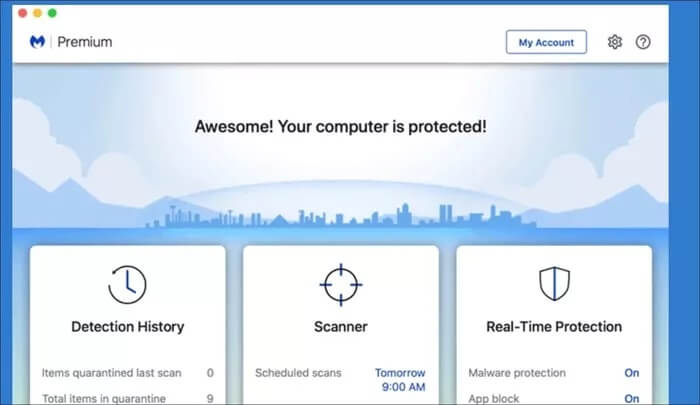Top 5 Möglichkeiten, den Yahoo Search Redirect Error auf dem Mac loszuwerden
Letzte Woche haben sich zwei GT-Mitglieder mit dem Yahoo Search Redirect-Virus auf ihrem Mac infiziert. Technisch gesehen ist es kein Virus, sondern ein Browser-Hacker, der die Standardsuchmaschine Ihres Browsers kontrolliert. Egal, was Sie versuchen, Sie werden am Ende die Yahoo-Suchmaschine auf Safari verwenden oder Chrome oder Firefox. Wenn Sie mit uns im selben Boot sitzen, lesen Sie weiter, um das Problem zu beheben.
Bevor wir über die Möglichkeiten sprechen, die Yahoo-Suchumleitung auf einem Mac loszuwerden, wollen wir zuerst verstehen, worum es geht und wie sie Ihren Mac erreicht haben könnte.
Was ist der Yahoo-Virus verwurzelt?
Bevor wir Yahoo in den sozialen Medien besuchen, möchten wir Ihnen versichern, dass dies nicht die Schuld von Yahoo ist. Ein Hacker hat ein bösartiges Skript erstellt, das die Startseite Ihres Browsers zu Yahoo umleitet. Warum Yahoo dann? Nun, es ist eine beliebte Suchmaschine und die Chancen stehen gut, dass die Leute den Unterschied nicht bemerken werden.
Die Seite wird mit vielen Anzeigen injiziert, die der Person, die den schädlichen Text erstellt hat, Geld bringen. Es ist auch möglich, dass es Daten wie Ihre IP-Adresse und Suchanfragen stiehlt.
Gründe für neue Yahoo-Anfragen
- Der Benutzer geht auf die offizielle Website des Produkts, um die Software herunterzuladen, und macht aufgrund des Fehlens eines scharfen Auges einen Rechtschreibfehler und geht stattdessen zu einer gefälschten Quelle, die identisch aussieht. In solchen Fällen lädt der Benutzer Malware anstelle von legitimer Software herunter.
- Jemand lädt eine kostenlose Software herunter – normalerweise einen Video-Downloader, oder PDF-Editor , einen Audiokonverter oder ähnliches – und er bemerkt möglicherweise nicht einmal, dass er Malware heruntergeladen hat, die mit diesem kostenlosen Programm gebündelt ist. Leute, es gibt einen Grund, warum wir empfehlen, beim Mac App Store oder bei bekannten Produktnamen zu bleiben.
- Sie haben im Internet auf viele Popup-Anzeigen geklickt und eine Weberweiterung eines Drittanbieters heruntergeladen, die die Suchmaschineneinstellungen Ihres Macs übernommen hat.
Beheben wir nun das Yahoo-Umleitungsproblem.
1. Unbekannte Apps vom MAC deinstallieren
Dies ist der logischste Schritt. Die unbeabsichtigte Installation von Drittanbieter-Apps ist der Hauptgrund, warum Browser häufig von Yahoo-Umleitungsfehlern betroffen sind. Führen Sie die folgenden Schritte aus, um unbekannte Apps von Drittanbietern vom Mac zu deinstallieren.
Schritt 1: Menü öffnen Finder من Dock.
Schritt 2: Zur Liste gehen Anwendungen Und suchen Sie nach unbekannten Apps, an die Sie sich nicht erinnern können, heruntergeladen zu werden oder die nicht wie Originalsoftware aussehen.
Einige mögliche Beispiele sind TakeFresh, TopResults, FeedBack, ApplicationEvents, GeneralOpen, PowerLog oder WebDiscover.
Schritt 3: Wählen Sie eine dieser oder andere verdächtige Apps aus und ziehen Sie sie per Drag & Drop in den Papierkorb.
2. EXTRAS VON SAFARI UND GOOGLE CHROM DEINSTALLIEREN
Normalerweise haben Sie keine Probleme mit Safari-Add-ons Jede Erweiterung wird von Apple genau überwacht und Sie können sie nur aus dem Mac App Store herunterladen. Es wird jedoch immer empfohlen, verdächtige Erweiterungen aus Ihrem Standardbrowser zu entfernen.
Safari
Schritt 1: Offen Safari-Browser auf dem Mac.
Schritt 2: Lokalisieren Safari in der Menüleiste und klicken Sie auf Einstellungen.
Schritt 3: Zur Liste gehen Ergänzungen , suchen Sie nach einem unbekannten Nebenstellennamen und wählen Sie deinstallieren aus dem Seitenmenü.
Google Chrome
Erweiterungen spielen eine wichtige Rolle im Chrome-Ökosystem. Einige Erweiterungen werden möglicherweise nicht aktiv gewartet, sind möglicherweise veraltet oder verursachen eine Inkompatibilität mit neuen Chrome-Versionen. Außerdem bevorzugen bösartige Erweiterungen möglicherweise die Yahoo-Suchmaschine anstelle von Google.
Wenn Sie Dutzende von Chrome-Erweiterungen installiert haben, kann es schwierig sein, festzustellen, welche das Problem verursacht.
Aus diesem Grund ist die einfachste Lösung Alle Add-ons deaktivieren Aktivieren Sie dann jedes Mal nur die Erweiterungen, die Sie benötigen.
Schritt 1: Öffnen Google Chrome , und tippen Sie oben auf das Drei-Punkte-Menü.
Schritt 2: Gehe zu Mehr من Werkzeuge> Ergänzungen.
Schritt 3: Das Erweiterungsmenü wird geöffnet. Klicken Sie auf die Schaltfläche Entfernen und entfernen Sie Chrome-Erweiterungen.
3. Google Chrome zurücksetzen
Durch das Zurücksetzen des Google Chrome-Browsers werden die Startseite, die Seite für neue Registerkarten, die Suchmaschine und die angehefteten Registerkarten zurückgesetzt. Außerdem werden alle Erweiterungen deaktiviert und temporäre Daten wie Cookies und Cache gelöscht. Ihre Lesezeichen, Ihr Verlauf und Ihre gespeicherten Passwörter werden nicht gelöscht. Führen Sie die folgenden Schritte aus, um den Google Chrome-Browser zurückzusetzen.
Schritt 1: Öffnen Google Chrome Und drücke Dreifaches Menü Die Punkte befinden sich in der oberen rechten Ecke.
Schritt 2: Scrollen Sie auf der Registerkarte nach untendie Einstellungen“ , dann klicken Sie auf die Schaltfläche . "Erweiterte Optionen".
Schritt 3: Scrollen Sie nach unten zu Einstellungen für die ursprünglichen Standardeinstellungen wiederherstellen, die direkt unten angezeigt werden. Klicken Sie dann auf die Option Einstellungen auf die ursprünglichen Standardeinstellungen wiederherstellen.
Schritt 4: Klicken Sie auf die Schaltfläche Einstellungen zurücksetzen Zur Bestätigung.
4. Verwenden Sie den Chrome-Malware-Scanner
Wussten Sie, dass Google Chrome über einen integrierten Malware-Scanner verfügt, um verdächtige Download-Dateien zu entfernen? Führen Sie die folgenden Schritte aus, um die Option im Chrome-Browser zu verwenden.
Schritt 1: Öffnen Chrome und gehe zu die Einstellungen.
Schritt 2: Scrolle nach unten und tippe auf Erweiterte Optionen um alles zu entsperren die Einstellungen.
Schritt 3: Scrollen Sie nach unten zum Abschnitt . Zurücksetzen und reinigen Und klicken Sie Computerreinigung.
Dadurch wird ein Fenster geöffnet, in dem Sie einen Malware-Scan in Chrome ausführen können. Wählen Sie einfach die Schaltfläche Suchen aus, um den Scan zu starten.
5. Verwenden Sie die falsche Software
Malwarebytes ist eine der beliebtesten und am weitesten verbreiteten Anti-Malware-Software für Mac, und das aus gutem Grund. Malwarebytes erkennt und entfernt Malware, Adware, Spyware und andere Bedrohungen, bevor sie Ihren Mac infizieren können.
Das Programm erkennt und entfernt Malware in Echtzeit ohne Benutzerinteraktion.
Laden Sie die Software über den unten stehenden Link herunter und führen Sie einen Scan auf Ihrem Mac durch.
Beginnen Sie sicher mit dem Surfen
Ein Yahoo-Suchumleitungsfehler kann Ihr Surferlebnis beeinträchtigen und Ihren Mac verlangsamen. Außerdem kann es Anzeigen einschleusen und Ihre persönlichen Daten stehlen. Bevor die Situation außer Kontrolle gerät, befolgen Sie die obigen Lösungen, um die Yahoo-Umleitungsbelästigung zu entfernen, die Malware vom Mac verursacht.